- SD karty sú skvelým spôsobom na ukladanie dát, ktoré sa často dodávajú s mobilnými telefónmi alebo fotoaparátmi. Pri prístupe k nim na počítači so systémom Windows 11 však mnohí hlásia, že karta SD nie je rozpoznaná.
- Ak chcete problém vyriešiť, vypnite ochranu proti zápisu, aktualizujte ovládač karty SD, vyhľadajte malvér, skontrolujte problémy s kompatibilitou s čítačkou kariet SD, okrem iných tu uvedených metód.
- Zistite tiež najlepšie nástroje na obnovenie na obnovenie stratených údajov z karty SD.

XNAINŠTALUJTE KLIKNUTÍM NA STIAHNUŤ SÚBOR
Tento softvér udrží vaše ovládače v prevádzke, čím vás ochráni pred bežnými chybami počítača a zlyhaním hardvéru. Skontrolujte teraz všetky svoje ovládače v 3 jednoduchých krokoch:
- Stiahnite si DriverFix (overený súbor na stiahnutie).
- Kliknite Spustite skenovanie nájsť všetky problematické ovládače.
- Kliknite Aktualizujte ovládače získať nové verzie a vyhnúť sa poruchám systému.
- DriverFix stiahol 0 čitateľov tento mesiac.
Aj keď je to teraz o niečo menej bežné, mnohí používatelia stále používajú karty SD na ukladanie obrázkov a iných foriem údajov. Na prístup k tomu je vo všeobecnosti vyhradený slot alebo môžete použiť externú čítačku kariet. Niekoľko používateľov však uviedlo, že ich karta SD nie je v systéme Windows 11 rozpoznaná.
Keď sa to stane, používatelia sú ponechaní v štichu, pretože nemajú prístup k údajom z karty SD ani ich nemôžu získať. A vina sa vo všeobecnosti kladie na samotnú SD kartu, aj keď to tak nie je vždy.
Preto je nevyhnutné, aby ste pochopili, čo vedie k tomu, že vaša SD karta nie je rozpoznaná v systéme Windows 11, a aké sú najlepšie spôsoby, ako problém vyriešiť. Prečítajte si nasledujúce časti, aby ste našli odpoveď na obe tieto otázky.
Prečo moja SD karta nie je rozpoznaná v systéme Windows 11?
Pri odstraňovaní chyby by ste mali postupovať systematicky a vyvážene. Najprv skontrolujte, či je karta SD uvedená v Prieskumníkovi súborov. Ak nie, prejdite do správy diskov a overte, či ho tam nájdete.
V prípade, že sa SD nenachádza v Prieskumníkovi súborov, ale je uvedené v Správe diskov, je pravdepodobné, že k nej nebolo priradené písmeno jednotky. Ak ho však nenájdete na oboch miestach, je na vine vodič (karta aj čítačka kariet).
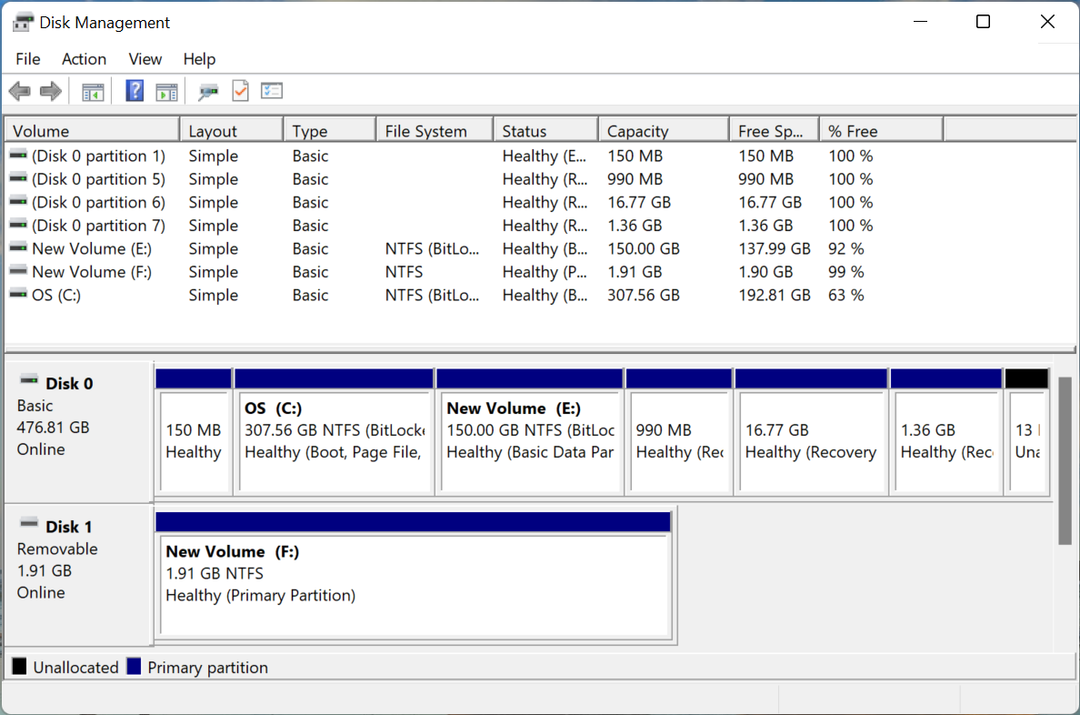
Okrem toho môže mať SD karta povolenú ochranu proti zápisu, čo vám môže brániť v prístupe k nej. Tiež malvér alebo vírusy na SD karte alebo v počítači môžu viesť k tomuto problému.
Ak dokážete identifikovať problém, prejdite na príslušnú metódu a vykonajte ju, aby ste vyriešili problém s nerozpoznanou kartou SD v systéme Windows 11. V opačnom prípade ich nasledujte v uvedenom poradí pre rýchle riešenie problémov.
Čo mám robiť, ak karta SD nie je rozpoznaná v systéme Windows 11?
1. Niektoré základné kontroly
Skôr než prejdeme ku komplexným riešeniam, existuje niekoľko základných kontrol, ktoré by mohli pomôcť. Najprv vyberte SD kartu a utrite ju čistou handričkou. Taktiež vyfúknite ľahký vzduch do portu na počítači, aby ste odstránili nahromadený prach alebo nečistoty.
V prípade, že používate externú čítačku kariet SD, odpojte ju a potom ju pripojte k inému portu USB. Ak sa vyskytol problém s predtým pripojeným portom USB, malo by sa to vyriešiť.
Môžete tiež skúsiť pripojiť kartu SD k inému počítaču a skontrolovať, či tam funguje. Ak áno, problém spočíva vo vašom počítači a metódy uvedené nižšie by ho mali vyriešiť.
A aj keď nie, odporúčame vám vyskúšať tu uvedené metódy na opravu karty SD, ktorá nebola rozpoznaná v probléme so systémom Windows 11, len pre istotu, pretože to môže súvisieť s ochranou proti zápisu.
2. Zakázať ochranu proti zápisu
Mnoho SD kariet má funkciu ochrany proti zápisu, ktorá umožňuje iba čítanie údajov na nich a nemôžete na nich robiť žiadne zmeny. Ak sa tu však niečo pokazí, môže to tiež viesť k tomu, že vaša karta SD nebude rozpoznaná v systéme Windows 11.
Tip odborníka: Niektoré problémy s počítačom je ťažké vyriešiť, najmä pokiaľ ide o poškodené úložiská alebo chýbajúce súbory systému Windows. Ak máte problémy s opravou chyby, váš systém môže byť čiastočne poškodený. Odporúčame vám nainštalovať Restoro, nástroj, ktorý naskenuje váš stroj a zistí, v čom je chyba.
Kliknite tu stiahnuť a začať s opravou.
V tomto prípade je najlepšie vypnúť ochranu proti zápisu. Ak to chcete urobiť, vyhľadajte prepínač v blízkosti rohu a posuňte ho do polohy vypnuté alebo odomknuté, ako to môže byť v prípade karty SD.

Po dokončení znova pripojte kartu SD a skontrolujte, či už funguje. Ak chyba pretrváva, prejdite na ďalšiu metódu.
3. Priraďte písmeno jednotky SD karte
- Stlačte tlačidlo Windows + X alebo kliknite pravým tlačidlom myši na Štart ikonu na spustenie Rýchly prístup/výkonný používateľ menu a vyberte Správa diskov zo zoznamu možností.
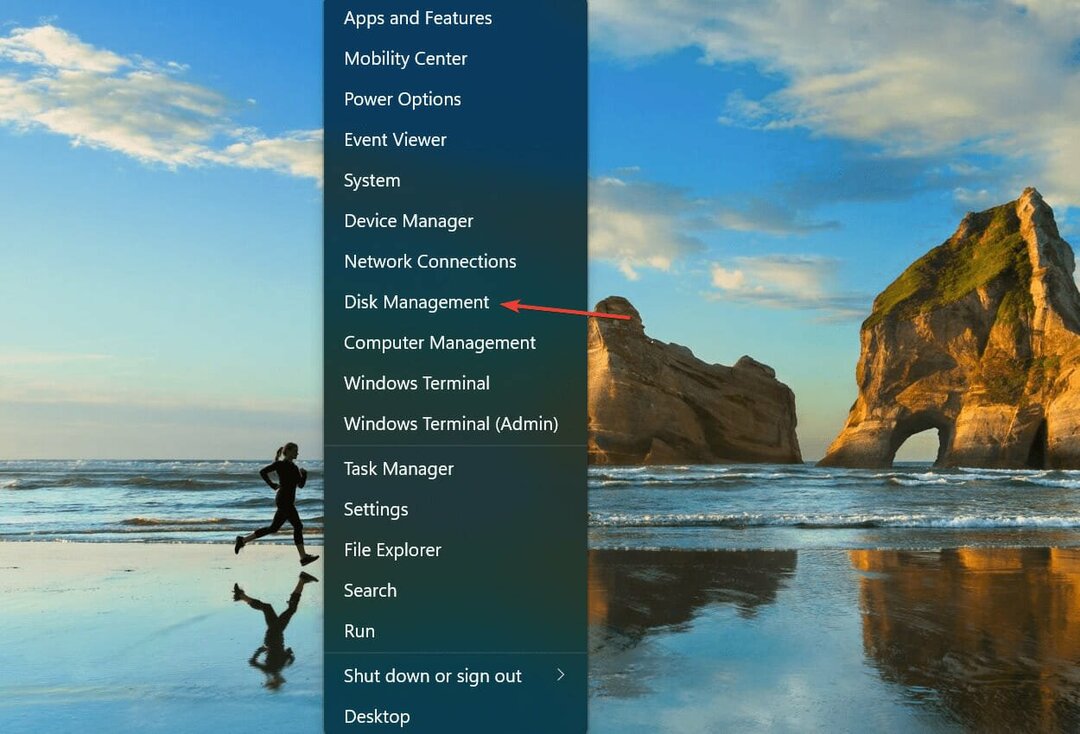
- Teraz kliknite pravým tlačidlom myši na problém SD kartu a vyberte Zmeňte písmeno jednotky a cesty z kontextového menu.
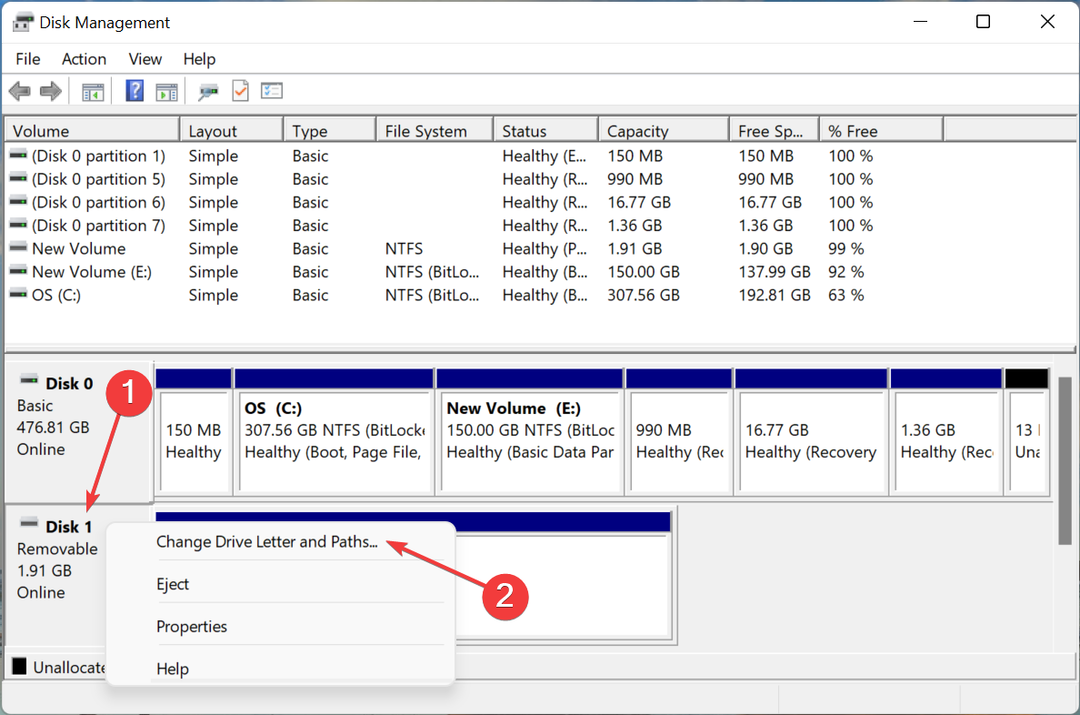
- Klikni na Pridať tlačidlo.
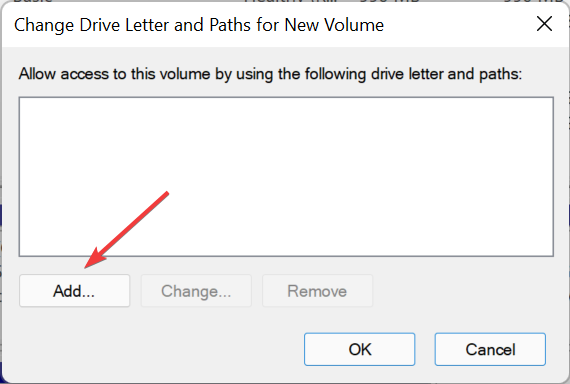
- Ďalej vyberte písmeno jednotky z rozbaľovacej ponuky alebo prejdite na predvolený výber a kliknite na OK v spodnej časti uložíte zmeny.
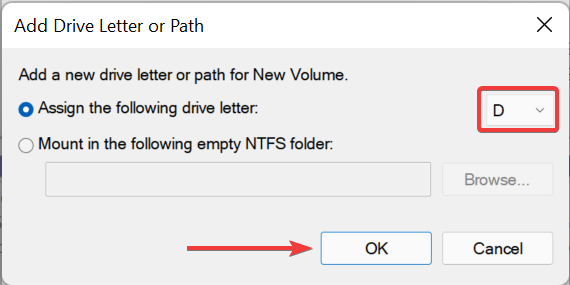
4. Aktualizujte ovládač karty SD
- Stlačte tlačidlo Windows + S spustiť Vyhľadávanie menu, vstúpte Správca zariadení v textovom poli a kliknite na príslušný výsledok vyhľadávania, ktorý sa zobrazí.
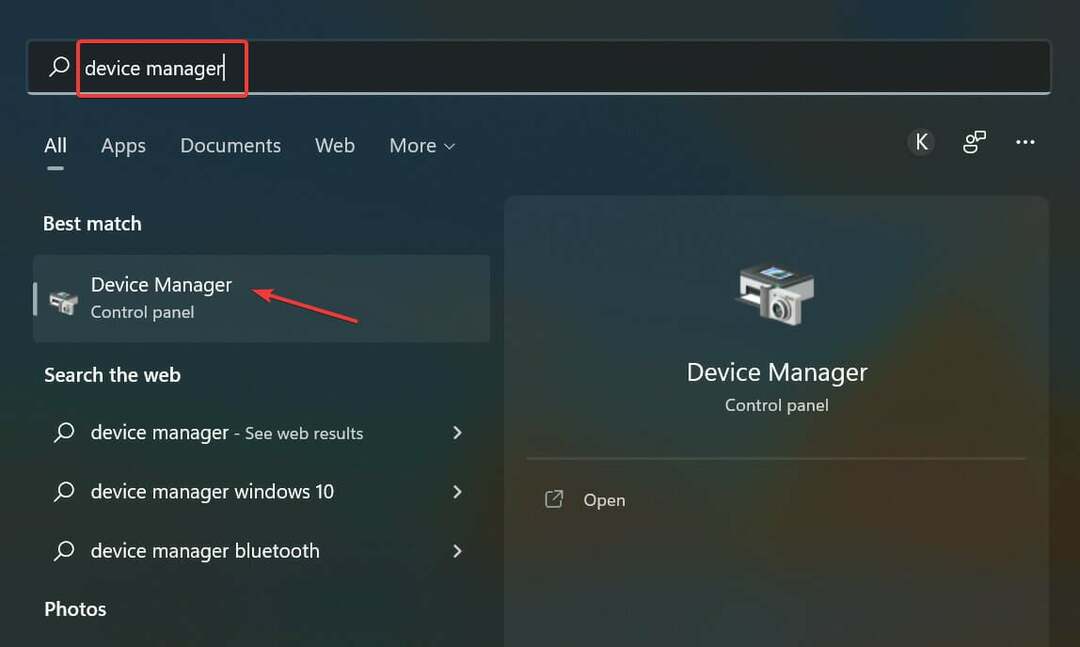
- Teraz nájdite SD karta, kliknite naň pravým tlačidlom myši a vyberte Aktualizujte ovládač z kontextového menu.
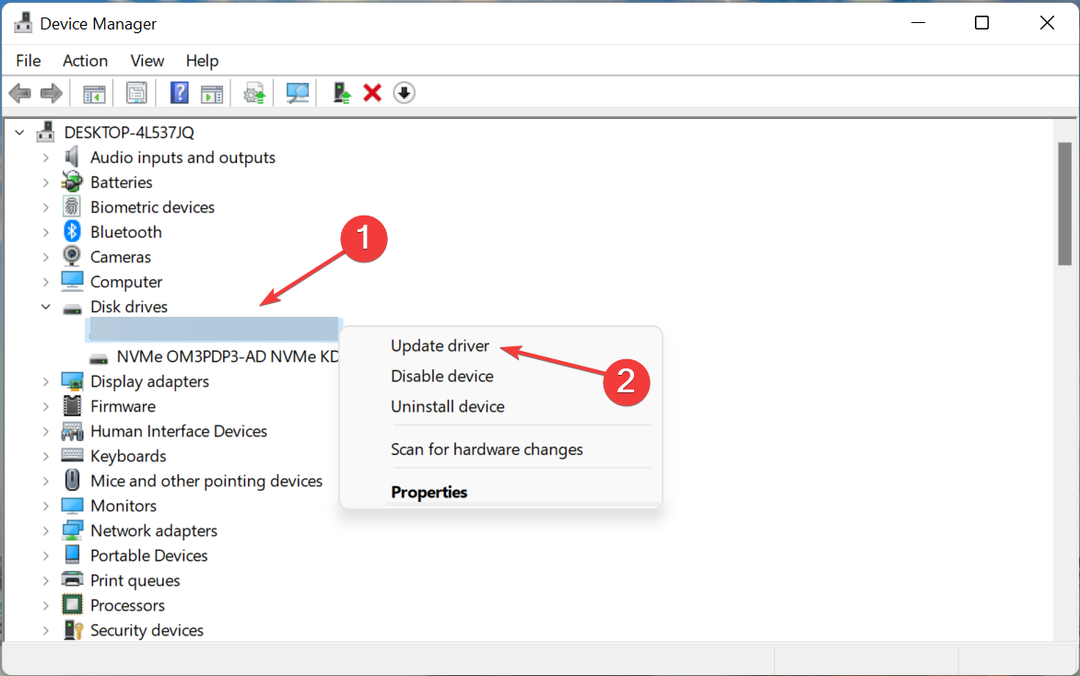
- Vyberte Automaticky vyhľadať ovládače v Aktualizujte ovládače okno.
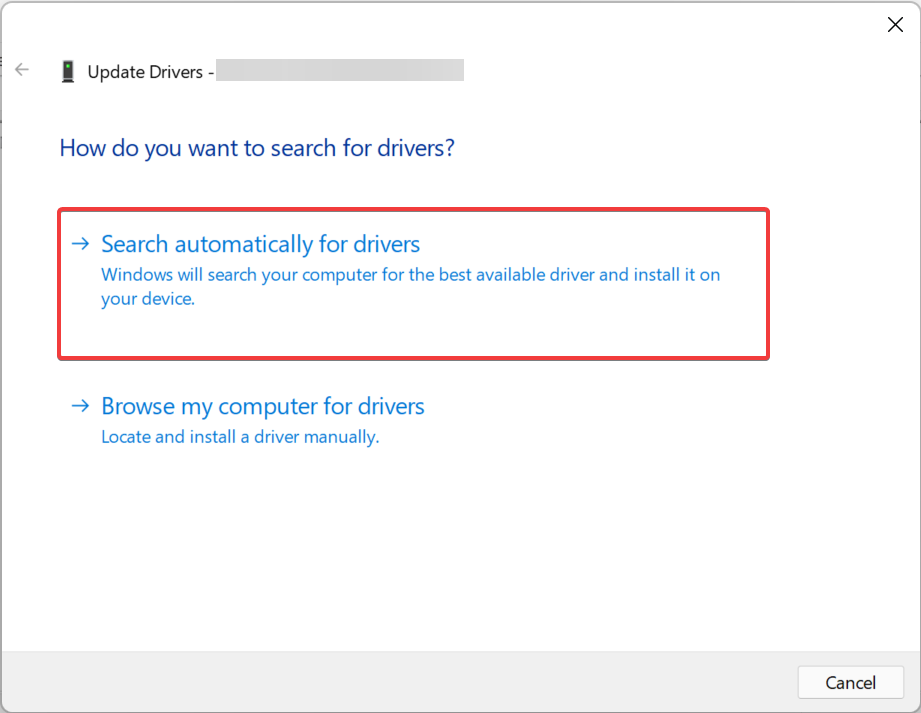
Zastaraný ovládač rovnako pravdepodobne spôsobí, že karta SD nebude rozpoznaná v systéme Windows 11. Ak je to tak, aktualizácia ovládača by mal problém vyriešiť.
S každou aktualizáciou ovládača sa zavádzajú určité vylepšenia z hľadiska výkonu, nových funkcií a záplat pre predtým známe chyby.
Metóda Správcu zariadení, ktorá je tu uvedená, však vyhľadáva iba verzie, ktoré sú už stiahnuté do počítača. Ak ste si ho predtým nestiahli, celé cvičenie sa môže ukázať ako zbytočné. V takom prípade môžete manuálne nainštalovať najnovšiu verziu ovládača.
Alebo môžete ísť jednoduchšou cestou a nechať spoľahlivú aplikáciu tretej strany, aby sa postarala o aktualizácie. Odporúčame použiť DriverFix, špecializovaný nástroj, ktorý automaticky nainštaluje najnovšiu verziu všetkých ovládačov v systéme a bude ich udržiavať aktuálne.
⇒ Získajte DriverFix
5. Vyhľadajte malvér a vírusy
- Stlačte tlačidlo Windows + S spustiť Vyhľadávanie menu, vstúpte Zabezpečenie systému Windows v textovom poli a kliknite na príslušný výsledok vyhľadávania.
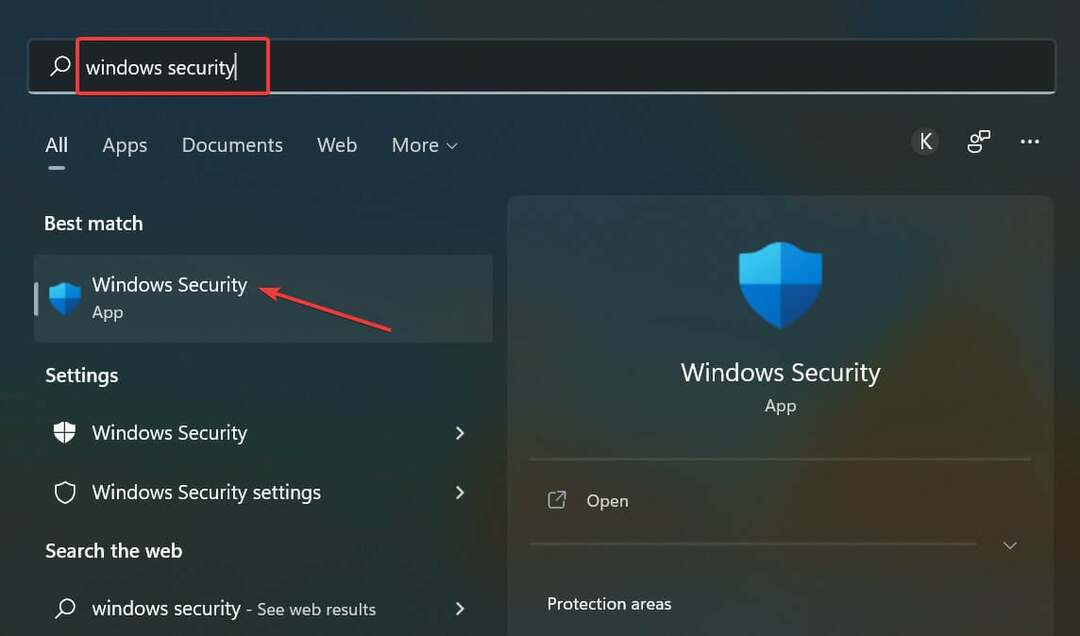
- Kliknite na Ochrana pred vírusmi a hrozbami.
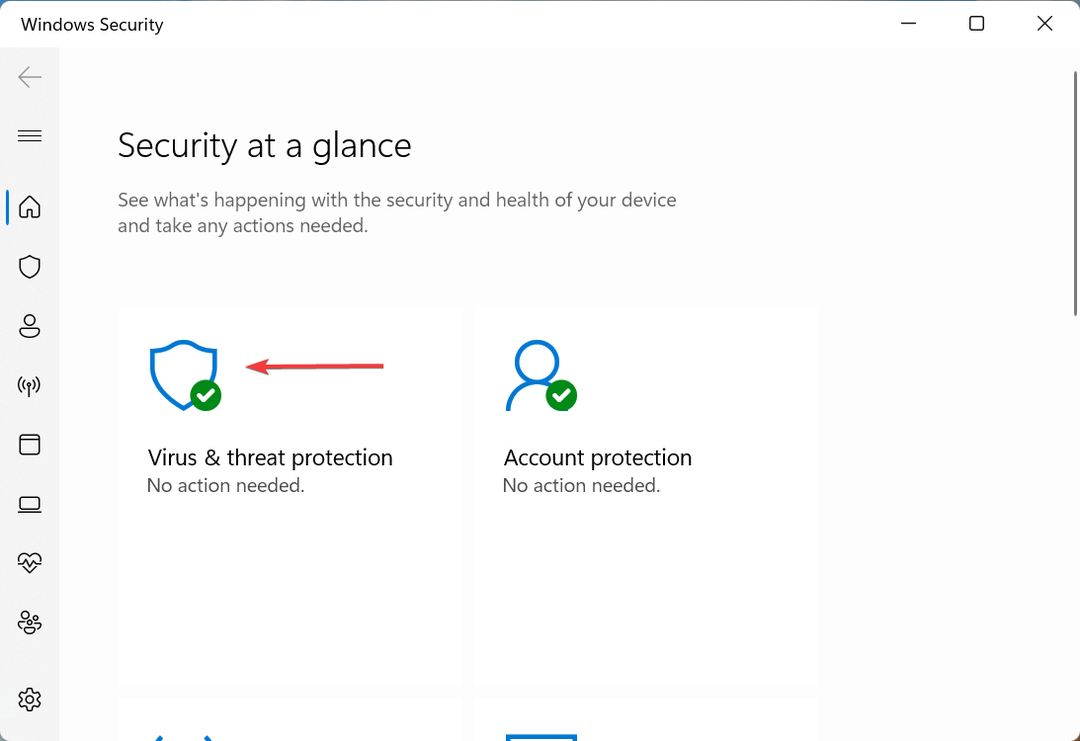
- Ďalej kliknite na Možnosti skenovania zobrazíte všetky dostupné skeny.
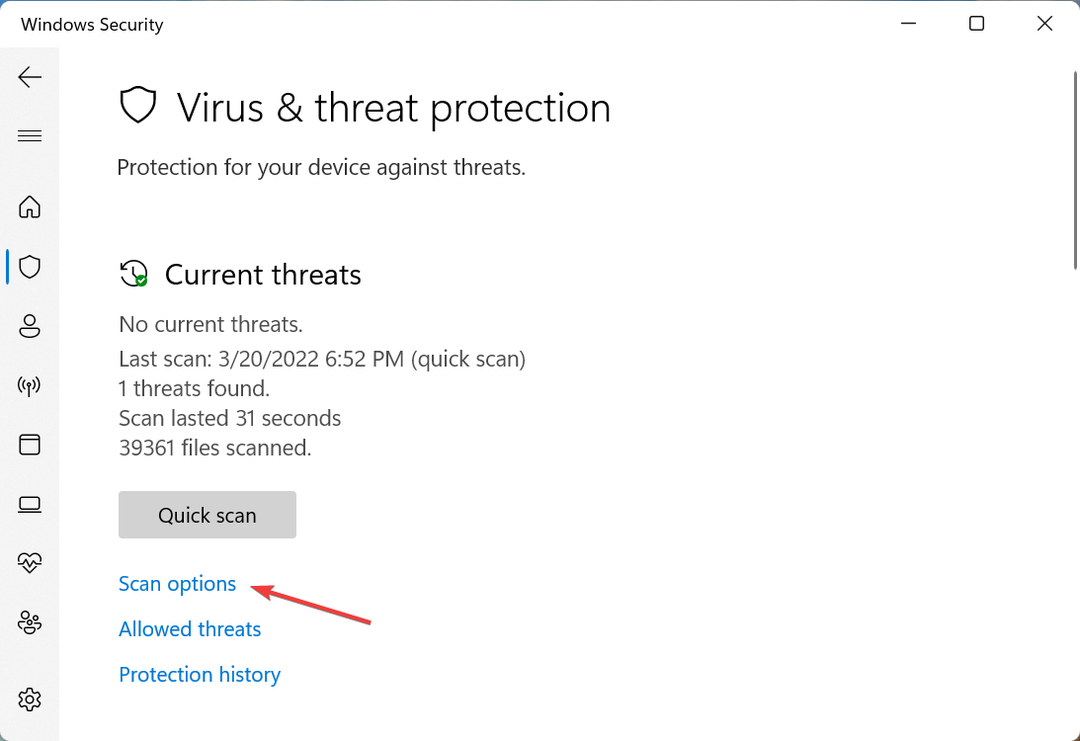
- Vyberte Úplné skenovanie možnosť a kliknite na Skenovanie teraz tlačidlo v spodnej časti.
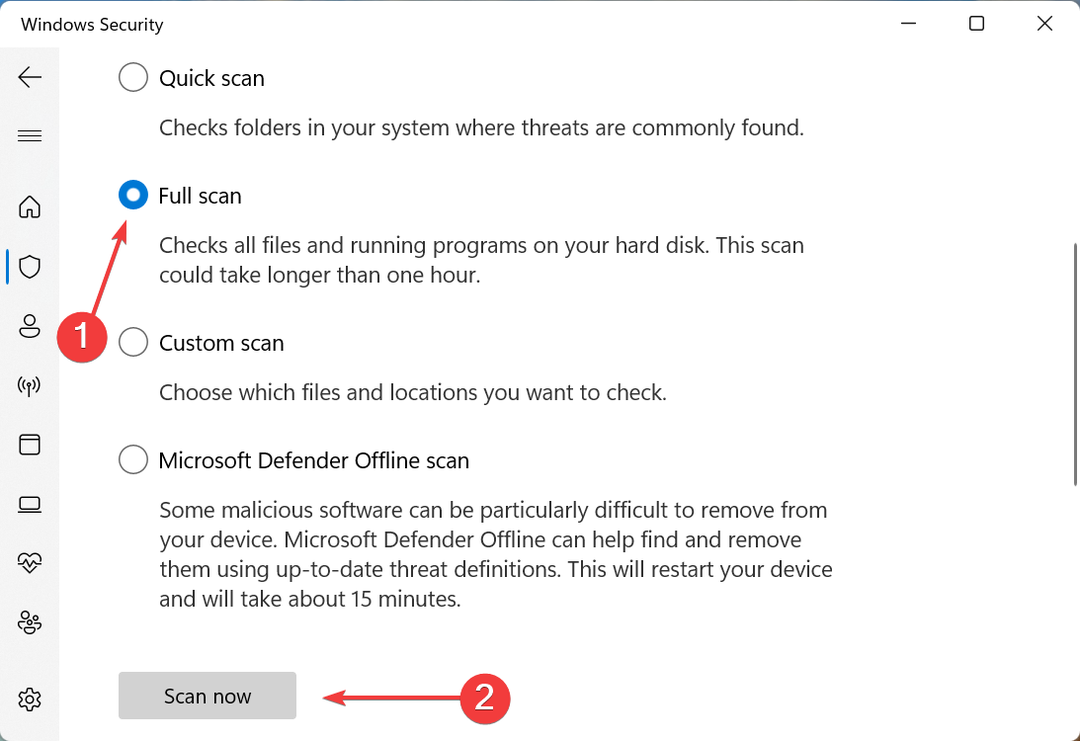
Systém infikovaný škodlivým softvérom alebo vírusom môže zlyhať a viesť k tomu, že SD karta nebude rozpoznaná pri probléme so systémom Windows 11. Ak je to tak, spustenie skenovania by malo chybu odstrániť. Tiež môžete používajte spoľahlivý antivírus tretej strany na skenovanie.
6. Naformátujte kartu SD
- Stlačte tlačidlo Windows + S spustiť Vyhľadávanie menu, vstúpte Vytvárajte a formátujte oblasti pevného diskua kliknutím na príslušný výsledok vyhľadávania spustite Správa diskov.
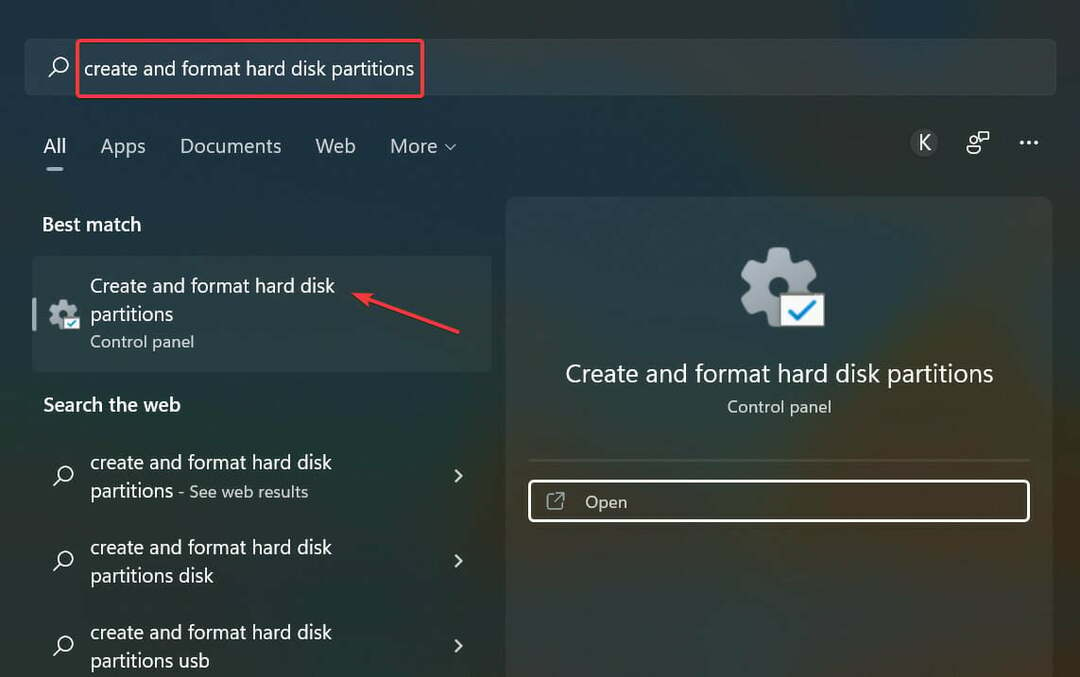
- Kliknite pravým tlačidlom myši na poruchu SD kartaa vyberte Formátovať z kontextového menu.
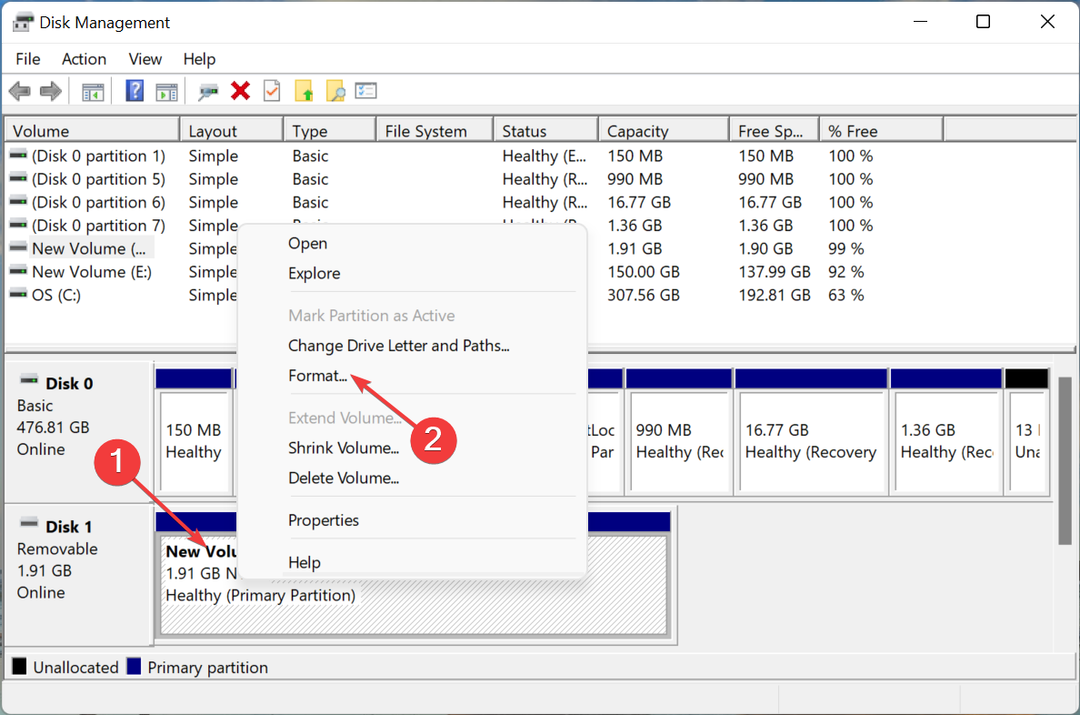
- Ďalej vyberte FAT32 z Systém súborov do rozbaľovacej ponuky zadajte názov Označenie objemu textové pole, ak je to potrebné, a kliknite na OK na spodku.
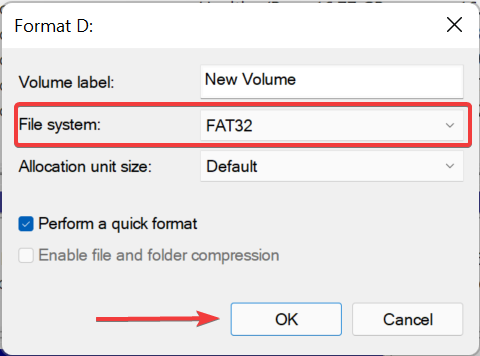
- Kliknite OK vo výzve na potvrdenie, ktorá sa objaví.
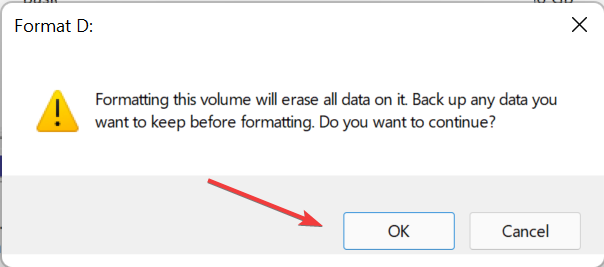
- Počkajte na dokončenie procesu formátovania.
Formátovanie by malo vyriešiť všetky problémy s kartou SD a teraz bude rozpoznaná v systéme Windows 11.
Ak ani to nepomôže, pravdepodobne ide o problém s čítačkou kariet a budete ju musieť opraviť alebo vymeniť.
V mnohých prípadoch sa používatelia pokúšali pripojiť kartu SD novej generácie k starej čítačke kariet, ktorá nebola kompatibilná. Tu, všetko, čo musíte urobiť, je kúpte si spoľahlivú a efektívnu čítačku kariet na odstránenie SD karty, ktorá nebola rozpoznaná v chybe Windows 11.
tiež skontrolujte najlepšie nástroje na obnovenie fotografií z karty SD, v prípade, že niektorý prestane fungovať alebo ste na ňom omylom vymazali údaje.
V sekcii komentárov nižšie nám povedzte, ktorá oprava fungovala, a s kartou SD, s ktorou ste mali problémy.
 Stále máte problémy?Opravte ich pomocou tohto nástroja:
Stále máte problémy?Opravte ich pomocou tohto nástroja:
- Stiahnite si tento nástroj na opravu počítača na TrustPilot.com hodnotené ako skvelé (sťahovanie začína na tejto stránke).
- Kliknite Spustite skenovanie nájsť problémy so systémom Windows, ktoré by mohli spôsobovať problémy s počítačom.
- Kliknite Opraviť všetko na opravu problémov s patentovanými technológiami (Exkluzívna zľava pre našich čitateľov).
Používateľ Restoro stiahol 0 čitateľov tento mesiac.
